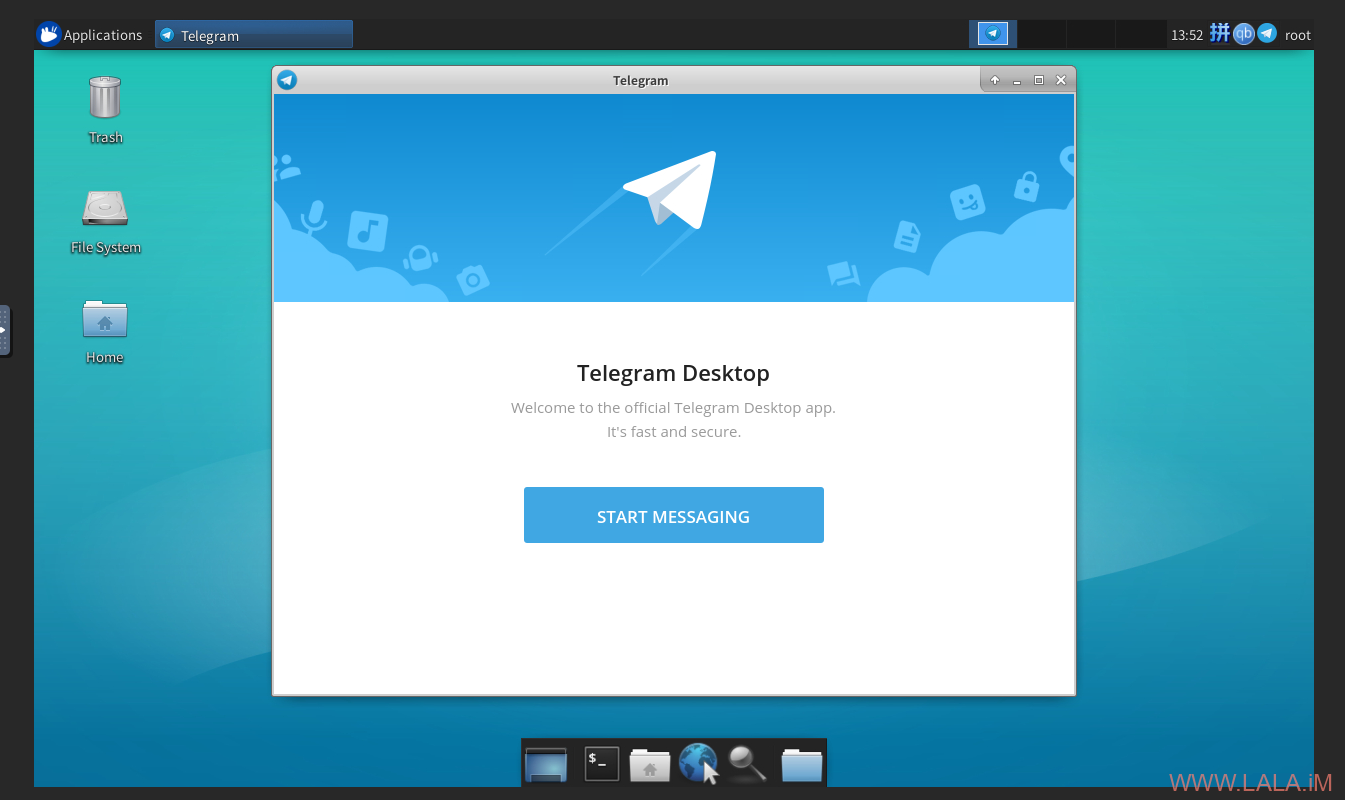原文地址:https://lala.im/6714.html,請支持原作者!該處僅作轉載。
受到前几天那个docker虚拟浏览器项目的启发,我最近一直想在docker里面跑一个桌面环境,毕竟一个浏览器能做的事情太少了,再加上Linux要装个桌面环境的话确实会把系统“弄脏”,不想用桌面了乱七八糟的软件包想卸载都卸载不干净。
这个image内已经安装好了:
中文语言包
Xfce4桌面
TigerVNC服务
noVNC服务(HTML5WEBVNC)
Chromium浏览器
Deluge2.0.3
qBittorrent4.2.1
Transmission2.9.4
Telegram
ibus-pinyin输入法
image我已经push到dockerhub了,要想使用的话,首先要在你的机器上安装docker和docker-compose,不会安装的可以按照这篇文章安装:
Docker+Traefik快速安装PlayTube
新建一个文件夹,然后新建一个docker-compose.yml文件:
mkdir -p /opt/ubuntu-xfce-vnc && nano docker-compose.yml写入下面的内容:
version: '3.5'
services:
ubuntu-xfce-vnc:
container_name: xfce
image: imlala/ubuntu-xfce-vnc-novnc:latest
shm_size: "1gb" # 防止高分辨率下Chromium崩溃
ports:
- 5900:5900
- 6080:6080
environment:
- VNC_PASSWD=imlala
- GEOMETRY=1280x768
- DEPTH=24
volumes:
- ./Downloads:/root/Downloads
restart: unless-stopped1.5900是TigerVNC的服务端口,6080是noVNC的服务端口。
2.VNC_PASSWD=设置你的VNC密码
3.GEOMETRY=屏幕分辨率,800×600/1024×768诸如此类的可自己调整。
4.DEPTH=颜色位数16/24/32可用,越高画面越细腻,但网络不好的也会更卡。
5.Chromium/Deluge/qBittorrent/Transmission下载的文件默认保存位置都是root/Downloads下。
没问题的话,up起来即可:
docker-compose up -d打开你的浏览器访问VPSIP:6080即可看到noVNC的界面,输入密码即可访问到桌面了。
截图,浏览器:
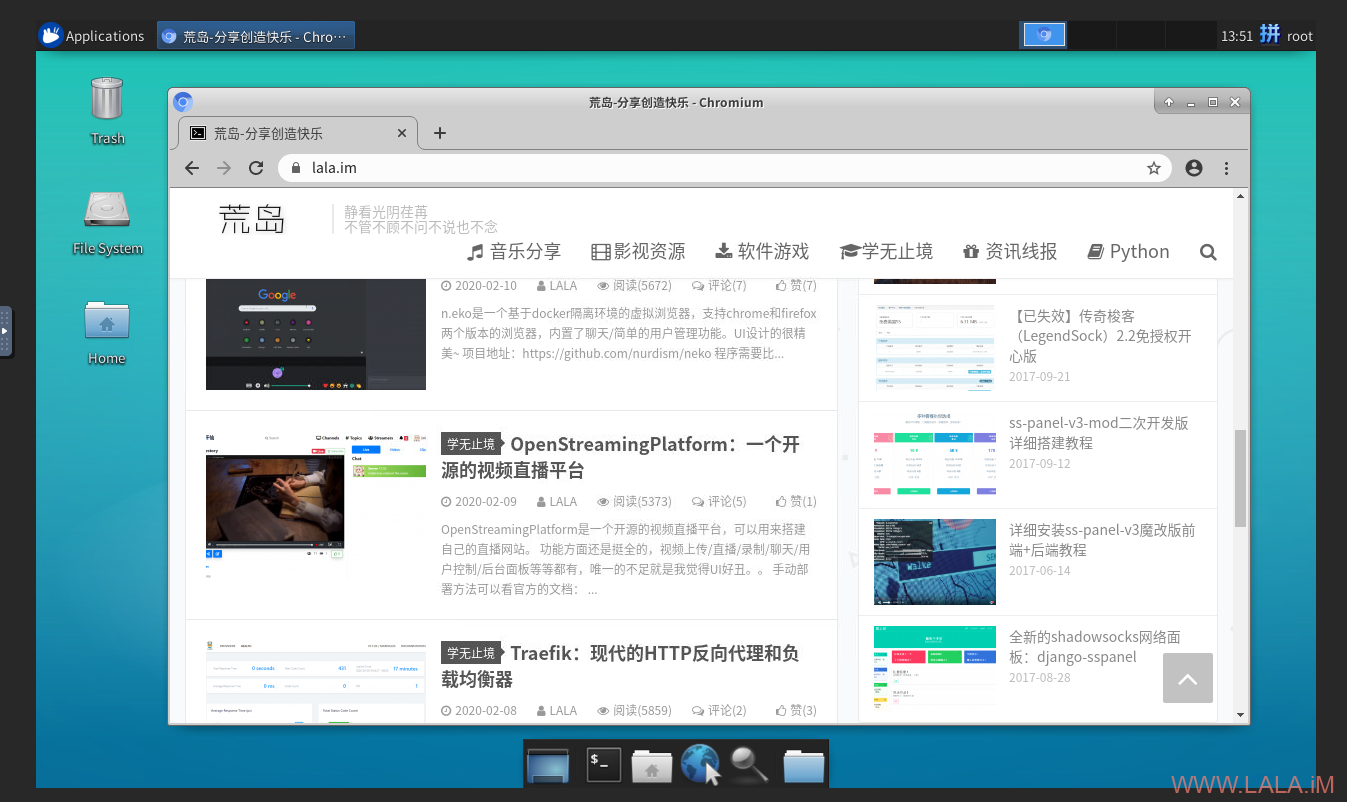
qbittorrent:
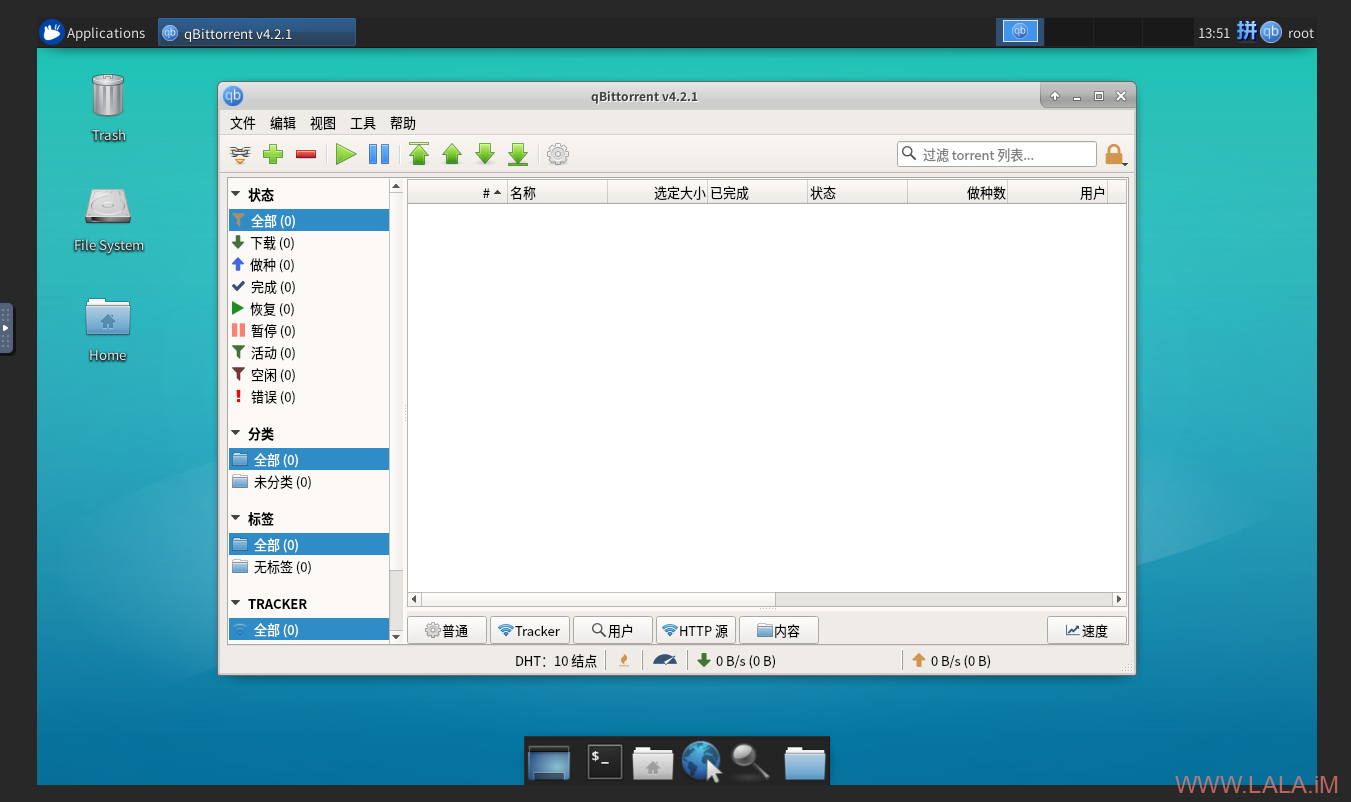
deluge:
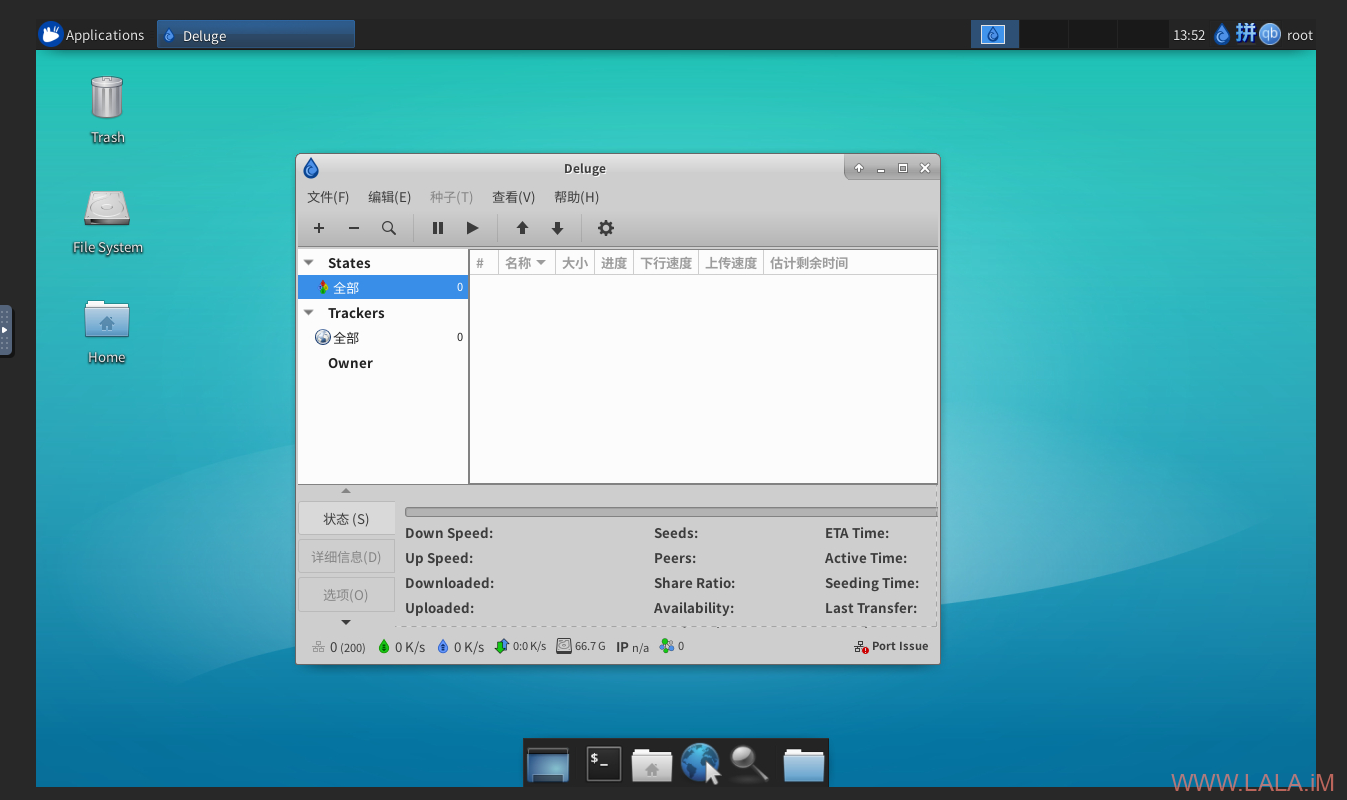
telegram: